1、首先我们去网上找到相关软件,安装好了虚拟机软件。直接打开即可

2、点击菜单栏上的文件,弹出下拉菜单点击新建虚拟机
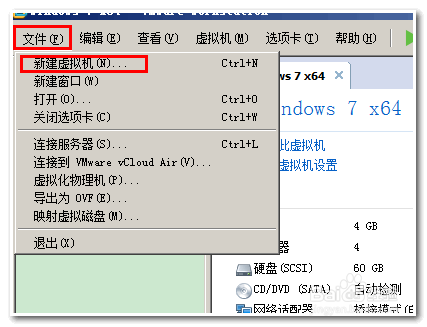
3、弹出新建虚拟机向导,选中典型(推荐),然后按下一步。
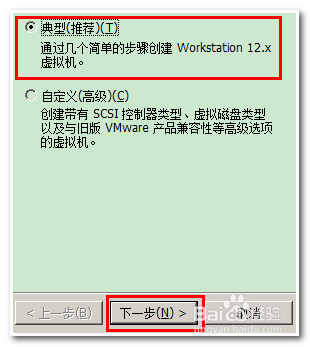
4、勾选稍后安装操作系统,点击下一步

5、选择windwosXP,如下图所示
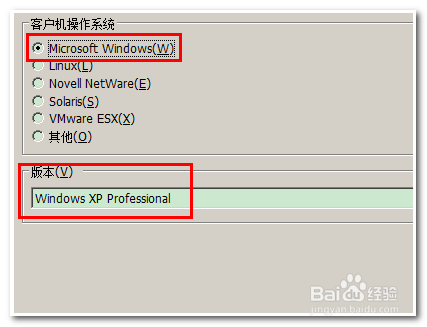
6、然后直接点击下一步即可安装完成创建一个新的XP虚拟机文件。完成之后如下图所示,我点击其中CD/DVD,载入pe镜像系统系统
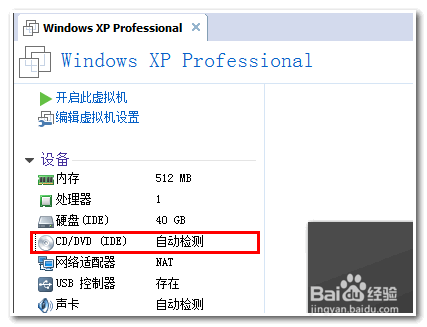
7、之后我们点击打开此虚拟机,进入pe系统后。直接点击分区工短铘辔嗟具——快速分区——自定义2个分区,点击确定分区。关闭虚拟机系统,我说是彻底关闭进程;
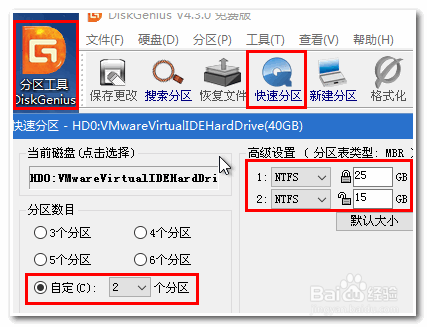
8、再你的win10系统里,打开PartitionGuru分区工具,在菜单栏目上硬盘——打开虚拟硬盘文件,载入你创建新XP虚拟机文件,格式是vmdk;


9、把你的GHO版本XP系统,复制到你刚才打开打开虚拟硬盘文件中的名为软件的盘,再PartitionGuru可以看到;

10、然后再次打开新建xp虚拟机,点击Ghost备份还原,载入刚才复制的XP文件,恢复即可。
